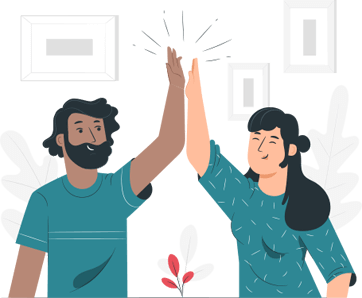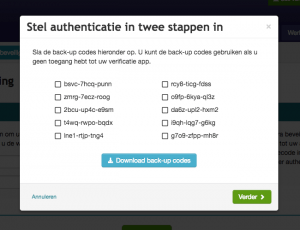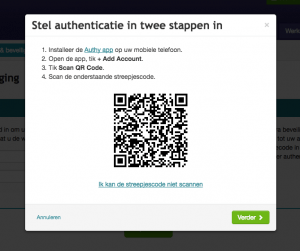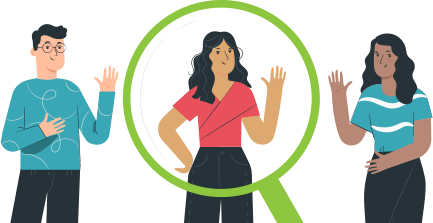Veilig inloggen met authenticatie in twee stappen
Geschreven door Sue van Elteren
Geplaatst op 23 nov 2017 - 3 minuten leestijd
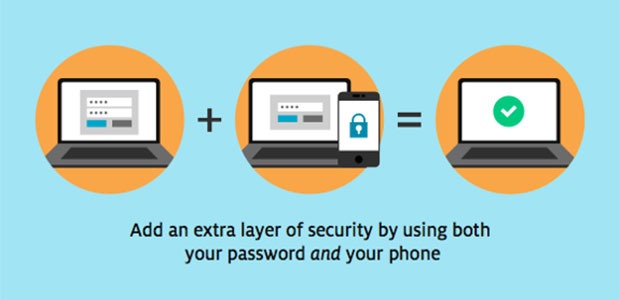
Een van de beste beveiligingsadviezen die een computerexpert je kan geven is het inschakelen van authenticatie in twee stappen voor websites die het ondersteunen. Nu wachtwoorden steeds vaker worden gestolen, is authenticatie in twee stappen een goede manier om kwaadwillende buiten de deur te houden. Celery ondersteunt authenticatie in twee stappen en adviseert aan alle cliënten, dit te activeren.
Het activeren van de authenticatie in twee stappen zorgt voor meer veiligheid van je account. Er wordt namelijk een tweede stap toegevoegd aan het inlogproces waardoor je account extra beschermd is tegen ongeautoriseerde inlogpogingen. Naast het invullen van je gebruikersnaam en wachtwoord word je ook gevraagd om een verificatiecode in te vullen. Deze verificatiecode is elke keer anders en ontvang je via een app op je smart phone.
Maar wat nou als de telefoon kwijtraakt, wordt gestolen of als je hem simpelweg vergeet mee naar kantoor te nemen? Omdat dit soort situaties regelmatig voorkomen, worden er op moment van activatie van de authenticatie in twee stappen back-up codes gegenereerd. Deze codes kunnen in geval van nood worden gebruikt, er is dan geen telefoon nodig. Deze codes moeten uiteraard wel op een veilige plek bewaard worden.
Hoe activeer ik de authenticatie in twee stappen?
In de Celery software activeert u snel en makkelijk de authenticatie in twee stappen. Om dit in te stellen, moet u een authenticatie app op uw telefoon installeren en dit koppelen aan uw Celery account. Elke gebruiker in uw organisatie moet authenticatie in twee stappen afzonderlijk instellen.
Download en installeer de relevante authenticatie app voor uw apparaat:
- Installeer Authy of Google Authenticator voor Android-apparaten, iPhone, iPod Touch of iPad en BlackBerry-apparaten.
- Installeer Windows Authenticator voor Windows-telefoons.
Volg de installatie-instructies voor uw apparaat om een account toe te voegen.
Stel authenticatie in twee stappen in Celery in
- Ga naar [Uw naam] en klik vervolgens op Wachtwoord & beveiliging.
- Zet bij het gedeelte Authenticatie in twee stappen de schakelaar op Aan.
- Gebruik de authenticatie app op uw telefoon om de QR-code te scannen die nu in Celery wordt weergegeven.
- U kunt uw geheime sleutel ook handmatig invoeren en deze gegevens toevoegen aan uw authenticatie app. Zorg ervoor dat u “tijdgebaseerd” inschakelt als u handmatige invoer gebruikt.
- Klik Verder.
- Voer de verificatiecode in die door uw authenticatie app wordt verstrekt en klik op Verder.
- Download de back-up codes die Celery in deze stap biedt en klik op Verder.
- Klik op Sluiten.
De volgende keer dat u inlogt bij Celery, moet u uw verificatiecode invoeren, naast uw e-mailadres en wachtwoord.
Als u nog vragen heeft over deze functie of Celery in het algemeen, neem dan contact met ons op via support@celerypayroll.com.
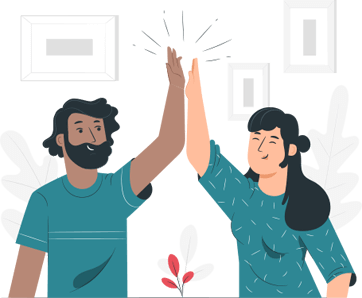
Duizenden werkgevers gebruiken Celery. Stapt u ook over?
De kosten voor Celery starten vanaf $20 per maand.